Существуют огромное количество способов подготовки изображения под печать, у нас представлены самые простые.
Рекомендации для изучения с сайта expert-polygraphy.com:
Наши варианты:
Вариант 1
1. Открыть файл, он будет в цветовом пространстве RGB
2. Делаем корректировку, как считаете необходимым. Можно отрегулировать Яркость и Контраст [Изображение > Коррекция > Яркость/Контрастность], а также с помощью уровней [Изображение > Коррекция > Уровни] (Image > Adjutments > Levels) {Ctrl+L}
3. Переводим изображение в Lab [Изображение > Режим > Lab] (Image > Mode > Lab)
4. Переходим в окно «Каналы» [Окно > Каналы] (Window > Chanel’s)
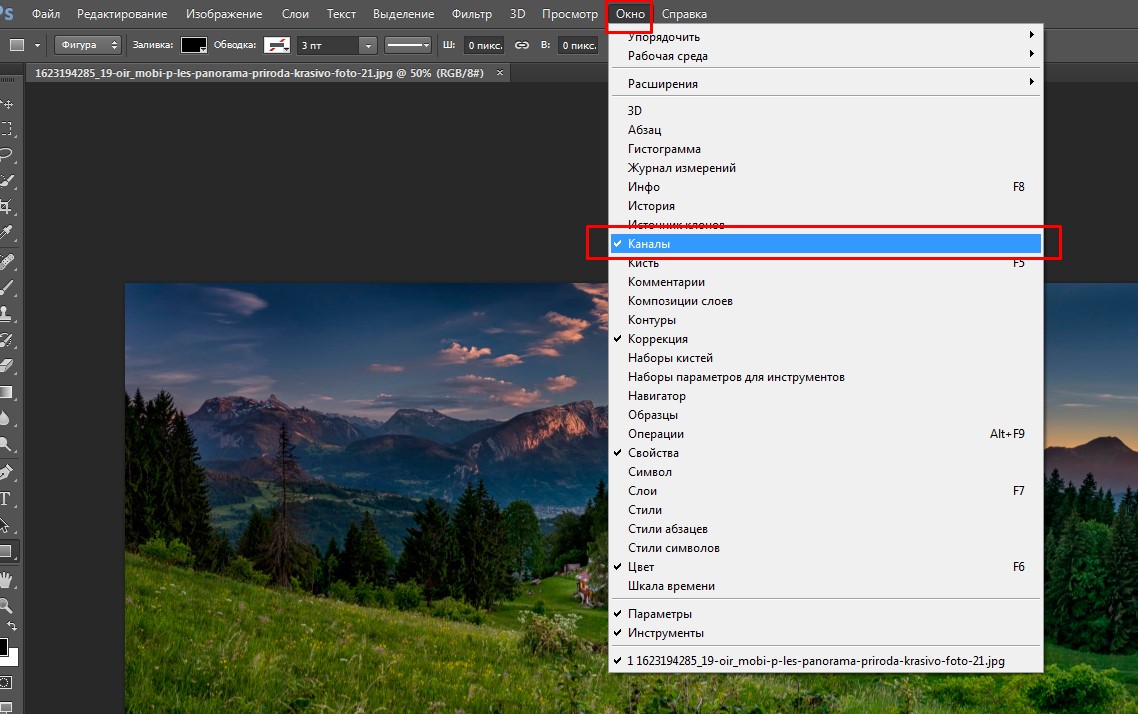
5. Выделяем канал «Яркость», при этом изображение станет бесцветным (остальные каналы должны быть не видимы, как показано на рисунке)
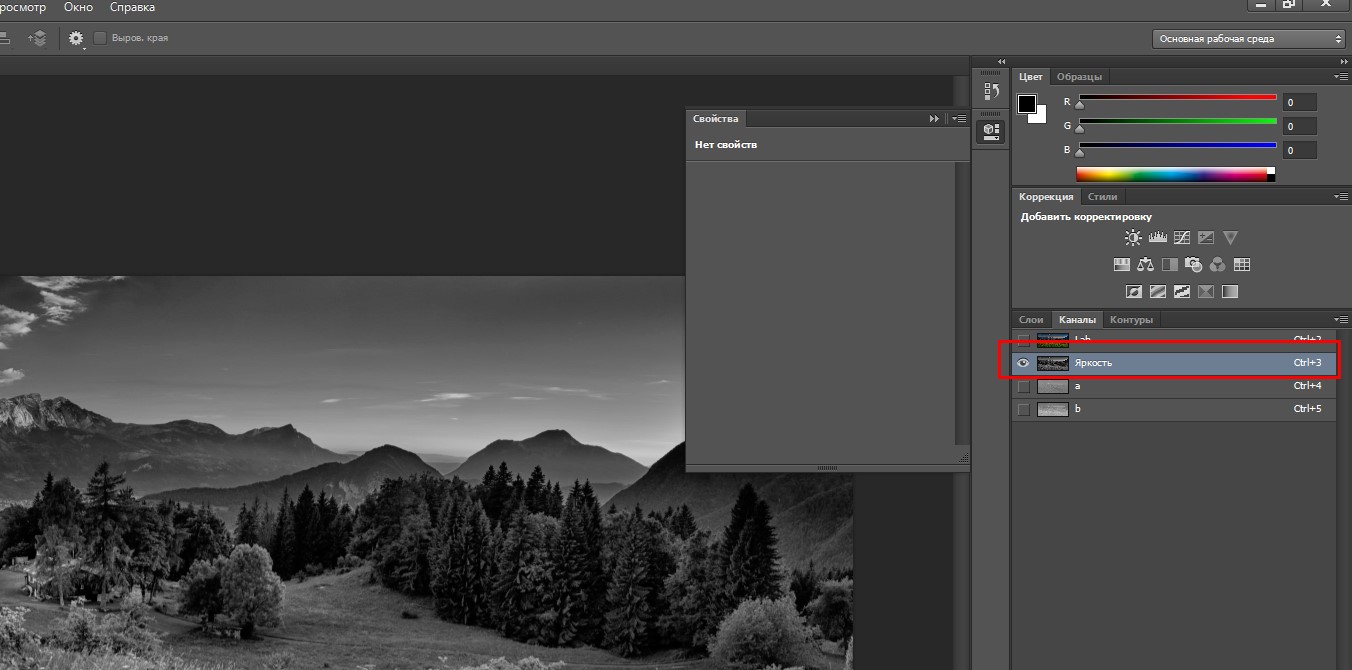
6. Добавляете резкость с помощью [Фильтр > Усиление резкости > Контурная резкость] (Filter > Sharpen > Unsharp Mask) или других типов резкости. Эффект – 100%, Радиус – 3 пикселя, Изогелия – 4 уров.
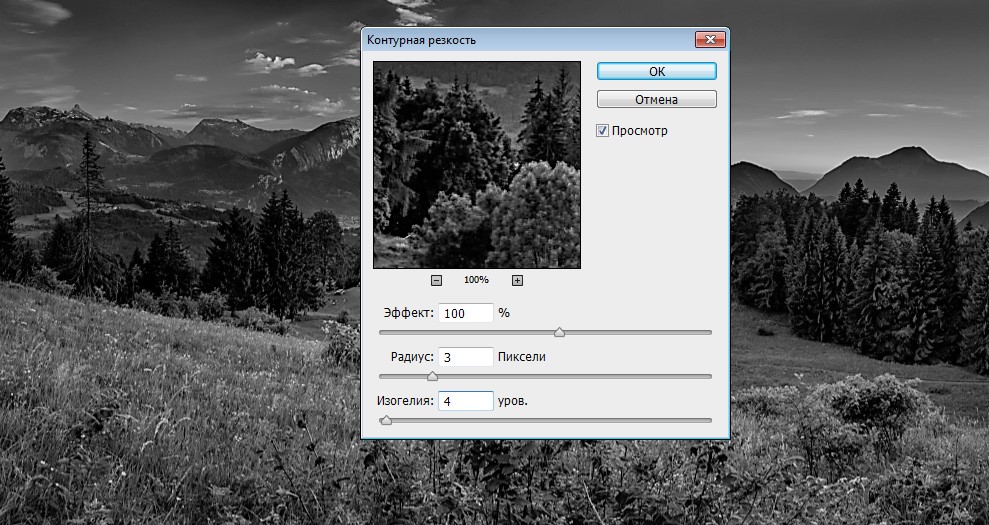
7. Переводим изображение в CMYK [Изображение > Режим > CMYK] ( Image > Mode > CMYK). Внимание: Photoshop переведет изображение в CMYK через профиль, который Вы указали в настройках программы (в меню пункт [Редактирование> Настройка цветов] (Edit > Color Settings…) {Shift + Ctrl + K})
8. Сохраняете в Tiff, лучше убирать галочку “Встроить профиль в файл”
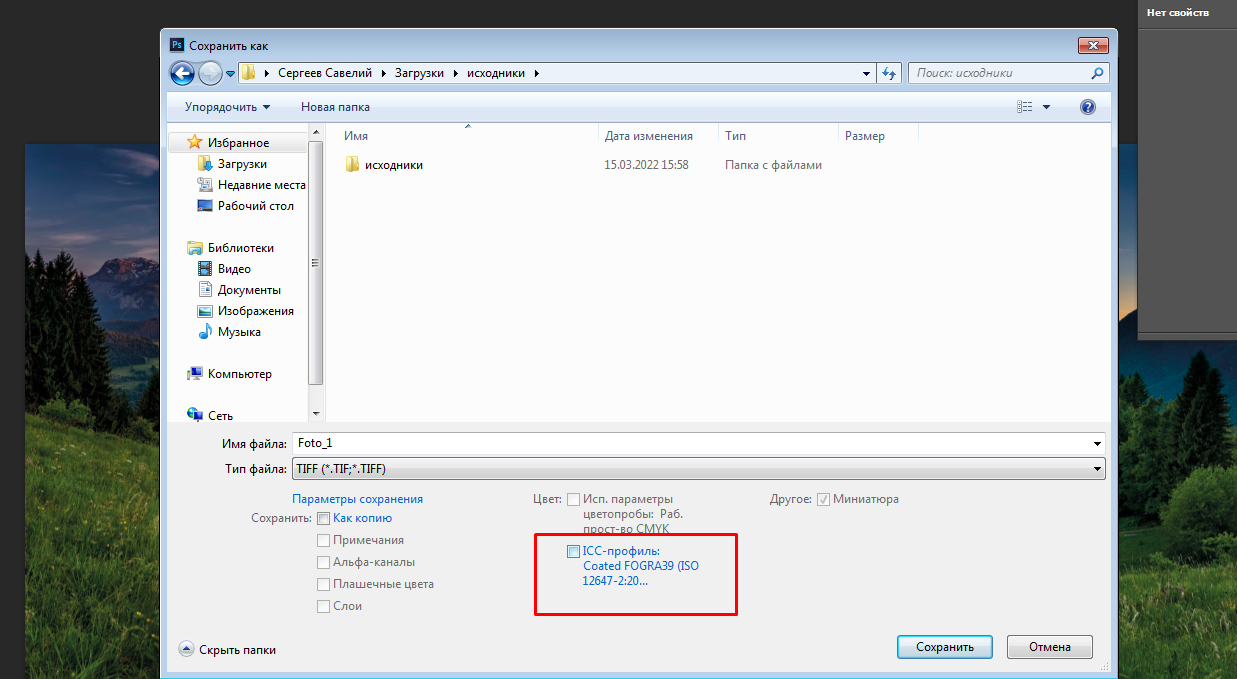
Вариант 2
1. Переводим изображение в CMYK [Изображение > Режим > CMYK] ( Image > Mode > CMYK). Внимание: Photoshop переведет изображение в CMYK через профиль, который Вы указали в настройках программы
2. Можно отрегулировать Яркость и Контраст [Изображение > Коррекция > Яркость/Контрастность], а также с помощью уровней [Изображение > Коррекция > Уровни] (Image > Adjutments > Levels) {Ctrl+L}
3. Сохраняем изображение в формате tiff, но Photoshop не закрываем
4. Вставляем изображение в файл вёрстки (в InDesign). Вызываем меню [Файл > Поместить] (File > Place) {Ctrl+D}. Устанавливаем изображение на необходимое место. Наше изображение встало в масштабе 26% (см. рисунок)
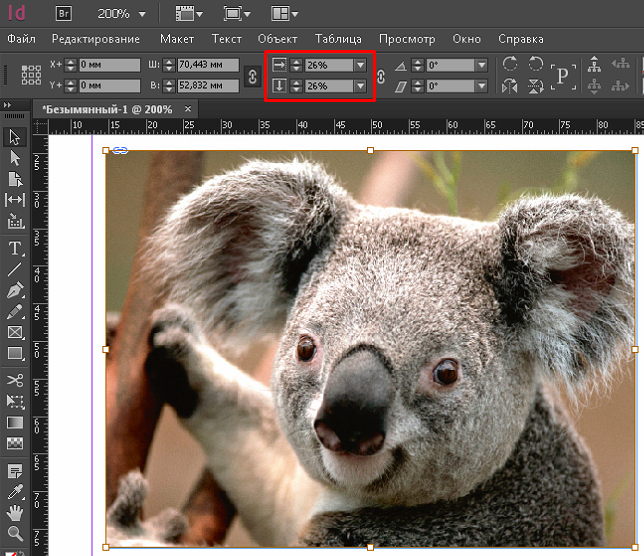
5. Вновь открываем его в PhotoShop и масштабируем изображение. Меню [Изображение > Размер изображения] (Image > Image Size) {Alt+Ctrl+I}. В диалоговом окне меняем «Пиксели» на «Проценты» и устанавливаем нужный масштаб однокрасочному изображению, т.е. 26

6. При необходимости добавить резкость с помощью [Фильтр > Усиление резкости > Контурная резкость] (Filter > Sharpen > Unsharp Mask) или других типов резкости. Рекомендованные настройки показаны на рисунке
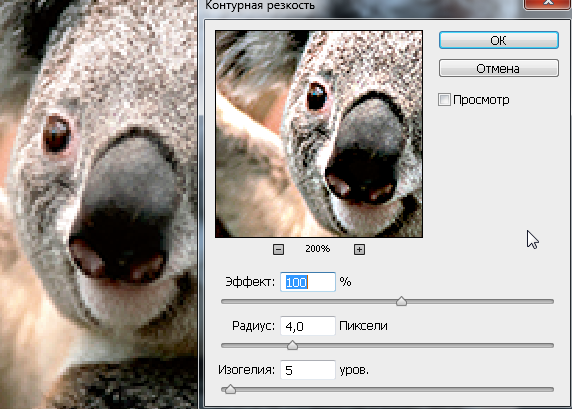
7. Сохраняем изображение [Файл > Сохранить]
8. Переходим в InDesign и делаем изображению апдейт (update). Делается это путём перехода на вкладку “Связи”, меню [Окно > Связи] (Window > Links) {Shift+Ctrl+D} и нажатием иконки «Обновить связь» (Update Link) (см. рисунок). После обновления связи масштаб изображения во фрейме должен быть равен 100%. Если он существенно отличается, значит, вы что-то упустили
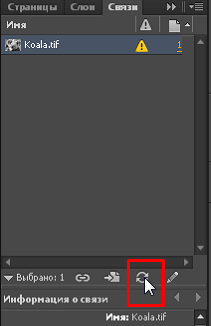
Что делать, если ваш файл уже в цветовой модели CMYK, а значение Total Ink Limit не соответствует требуемому?
1-й способ, радикальный и относительно простой, — конвертация изображения в цветовую модель LAB (Image / Mode / Lab), затем снова в CMYK. При этом CMYK-профиль должен содержать правильное значение Total Ink Limit.
Преимущество данного способа — скорость и простота. Главный и существенный недостаток — конвертация затронет все цвета, включая все элементы (текст, тонкие линии), заданные только черной краской (С0, М0, Y0, K100); элементы с заданным атрибутом Overprint; фирменные цвета логотипов и т.д. В результате чего любой предварительно подготовленный материал (результат сложного коллажа, рекламный модуль и т.д.) подвергается неконтролируемому цветопреобразованию. Данный способ подойдет в случае предварительной обработки полуфабрикатов (графических материалов перед импортом в программы верстки и векторной графики), где нет текстовой информации и фирменных цветов.
При этом важно помнить, что после перевода в СМYK любое дальнейшее редактирование может изменить в той или иной степени значение Total Ink Limit.
2-й способ, более трудоемкий, но более качественный, — ручной метод с помощью инструмента Seleсtive Color (Image / Adjustments / Selective Color).
В диалоговом окне Selective Color в раскрывающимся списке Colors выбираем Black. Необходимо перевести движки Cyan, Magenta, Yellow на равный процент влево, пока значение Total Ink Limit не приблизится к требуемому (постоянно проверяем самые темные участки изображения «Пипеткой» и смотрим на палитру Info).
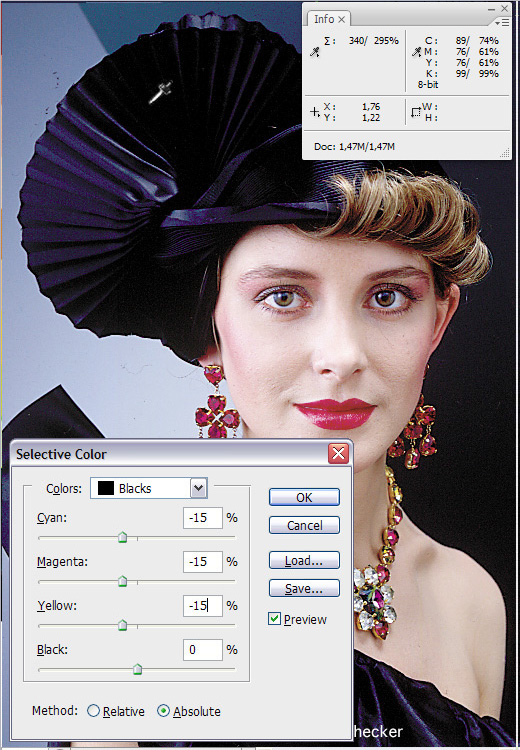
Так как черная краска (Black) гораздо интенсивнее, чем Cyan, Magenta и Yellow, создает тень, то таким способом можно существенно снизить Total Ink Limit, практически не потеряв контраст.
Обработка тона кожи на фотографии
Телесные тона должны содержать желтого по меньшей мере столько же, сколько и пурпурного, а в крайних случаях на треть больше. Когда уровень желтого равен уровню пурпурного или слегка превышает его, цвет кожи получается очень светлым — как у детей или блондинов. В цвете кожи представителей белой расы в зависимости от степени смуглости доля голубого должна составлять от одной пятой до одной трети от доли пурпурного. Цвет смуглой кожи имеет значение 15С 50М 65Y, а для более светлой подойдет 6С З0М 35Y или еще меньше.
Для цвета кожи латиноамериканцев и жителей Азии в целом характерен меньший тоновой диапазон по сравнению с цветом кожи европейцев. Количество желтого в нем значительно больше количества пурпурного — обычно на 10—15%. А доля голубого составляет от четверти до трети от доли пурпурного, а то и выше.
У людей черной расы, по сравнению с представителями других этнических групп, цвет кожи отличается гораздо большим разнообразием. Более светлые из них ближе к латиноамериканцам: желтого в цвете их кожи значительно больше, чем пурпурного. Но чем темнее представители этой группы, тем меньше разнообразия. В цвете кожи очень черных афроамериканцев количество пурпурного и желтого часто бывает одинаковым. Что касается содержания голубого и черного, то ограничений на них нет.
Естественно, это всё применяется только для освещенных участков кожи. Лица в тени корректируются с учетом освещенности помещения и внешнего освещения.
Дэн Маргулис. Photoshop для профессионалов. Изд. 5 стр. 93
Рекомендации от типографии Для изданий, печатаемых на газетной бумаге, цвету светлой кожи подойдет 5С 20М 25Y или еще меньше, для смуглой кожи подходят значения 10С 35М 35Y.